怎么建文件夹在电脑上 电脑新建文件夹怎么弄
更新时间:2024-03-15 12:21:06作者:bianji
很多小伙伴对电脑上的操作不是很了解,这不就有小伙伴来系统城问小编我怎么建文件夹在电脑上,为了解决大家的问题,小编研究了好久,总结出了windows系统和mac系统电脑新建文件夹的操作方法,帮助大家轻松新建文件夹,大家想要学习的话,可以来系统城查看小编的方法哦。

怎么建文件夹在电脑上?
windows系统:
1.在电脑上确定自己需要建文件夹的位置;
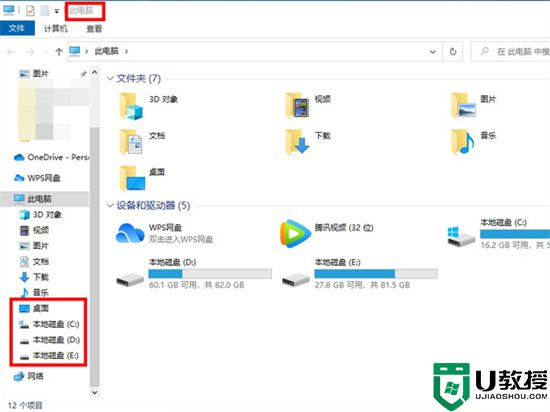
2.在空白处点击鼠标右键,点击“新建”,点击“文件夹”;
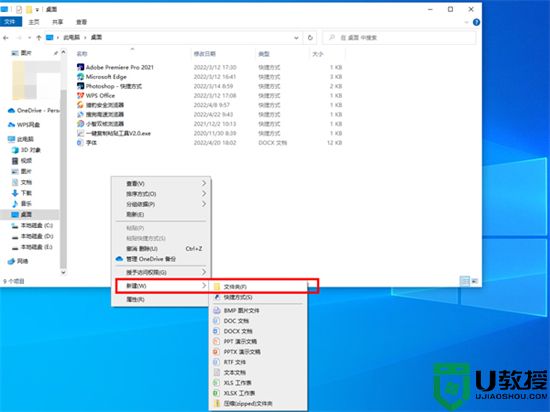
3.右键单击新建文件夹名称,点击“重命名”,输入新的文件夹名称即可。
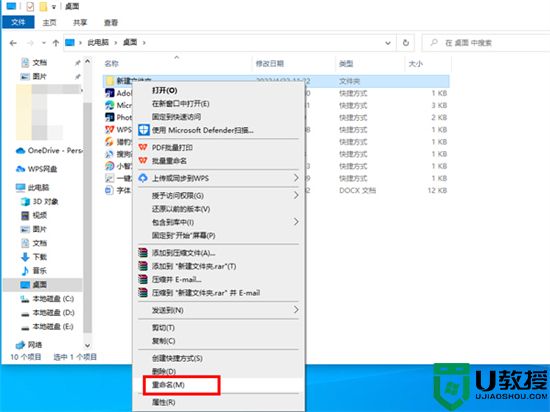
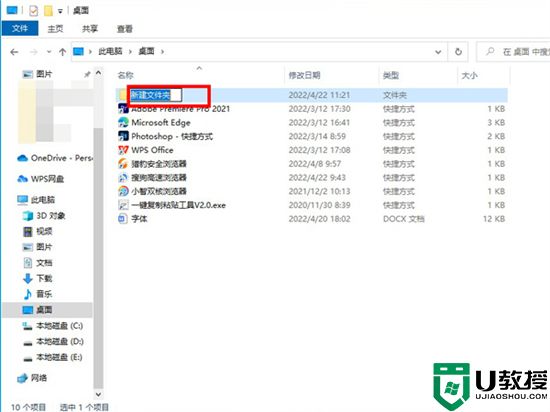
MAC系统:
1.打开苹果电脑访达界面,进入“应用程序”页;
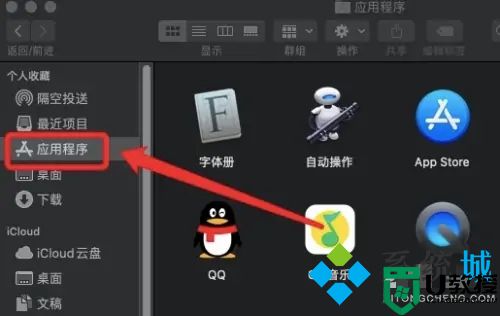
2.右键点击应用程序页面空白处,点击“新建文件夹”功能;
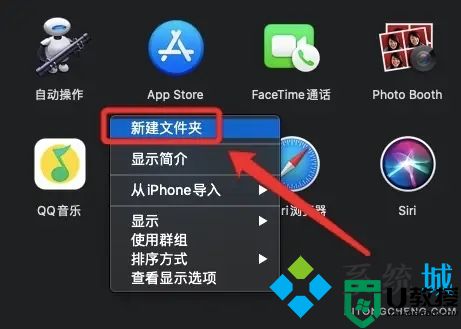
3.生成新文件夹,为其命名后即可打开。

以上就是小编为大家带来的怎么建文件夹在电脑上的方法了,希望能帮助到大家。
怎么建文件夹在电脑上 电脑新建文件夹怎么弄相关教程
- 电脑怎么新建文件夹 如何新建文件夹在电脑上
- 电脑新建文件夹怎么弄 电脑如何新建文件夹
- 新建文件夹如何建 电脑桌面新建文件夹如何建
- 如何建立文件夹 怎样新建文件夹在电脑
- 电脑新建文件夹怎么编辑内容 电脑新建文件夹编辑内容的方法
- 如何快速在电脑新建文件夹 快速在电脑创建文件夹的两种方法
- 电脑桌面不能新建文件夹了怎么办 电脑新建不了文件夹的处理方法
- 多台电脑如何建立共享文件夹 电脑共享文件夹怎么设置
- 电脑为什么不能新建文件夹 电脑无法新建文件夹的处理方法
- 电脑如何批量新建文件夹 电脑如何快速批量新建文件夹
- 5.6.3737 官方版
- 5.6.3737 官方版
- Win7安装声卡驱动还是没有声音怎么办 Win7声卡驱动怎么卸载重装
- Win7如何取消非活动时以透明状态显示语言栏 Win7取消透明状态方法
- Windows11怎么下载安装PowerToys Windows11安装PowerToys方法教程
- 如何用腾讯电脑管家进行指定位置杀毒图解

